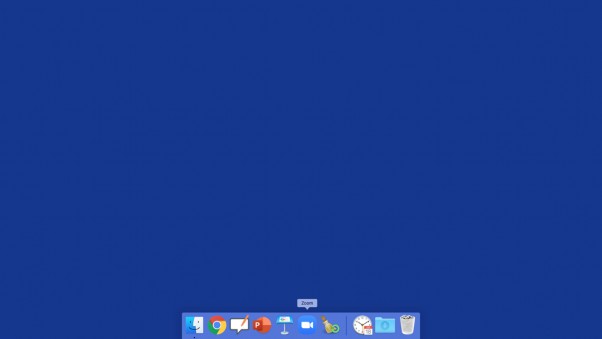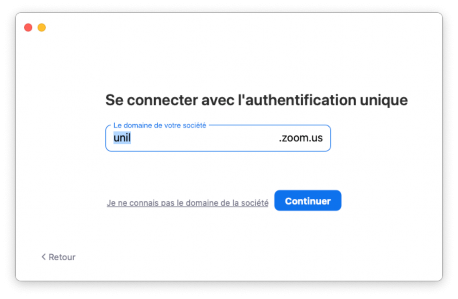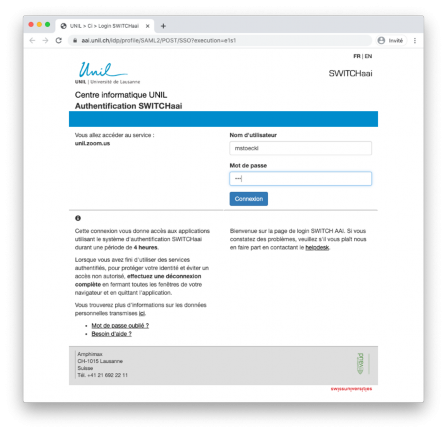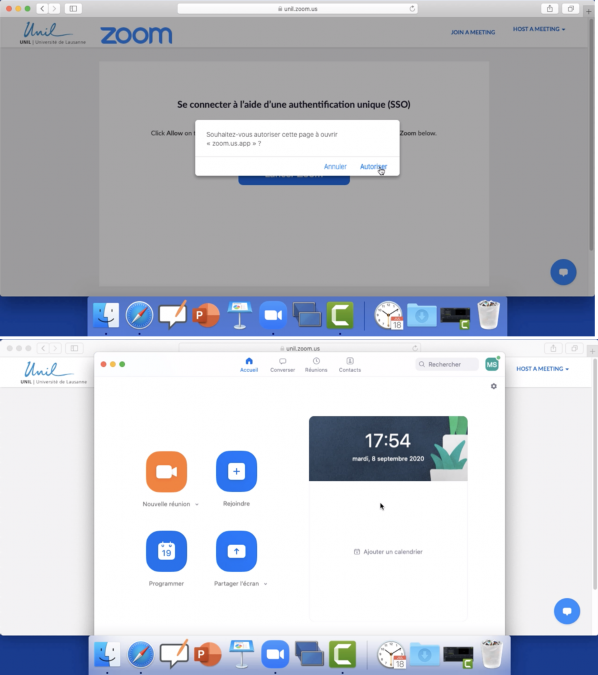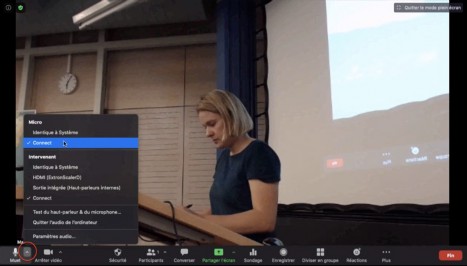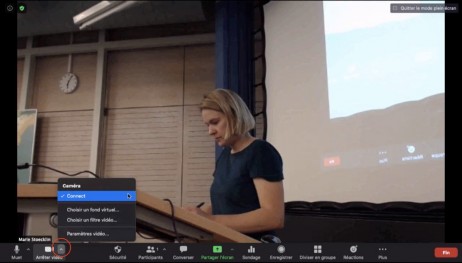Ouvrir une session Zoom sur la tablette
L’application Zoom est installée sur toutes les tablettes.
Attention :
Les tablettes ne possèdent pas de webcam intégrée ni de microphone.
Il est ainsi nécessaire de vous munir d’un microphone (et, le cas échéant, afin que vos participant·e·s sur Zoom puissent vous entendre (et, le cas échéant, vous voir).
1. Se connecter sur ZOOM
Pour ouvrir l’application Zoom, cliquez sur « Zoom » dans le Dock :
Entrez le nom de domaine, qui est « unil » (en lettres majuscules ou minuscules) :
Vous serez automatiquement redirigé·e·s vers une page du navigateur, sur laquelle vous serez invité·e·s à entrer vos identifiants UNIL (nom d’utilisateur UNIL et mot de passe UNIL) :
Après avoir entré vos identifiants de connexion UNIL, une fenêtre Pop-Up apparaîtra, vous proposant de re-basculer sur l’application Bureau de Zoom. Cliquez sur « Autoriser » pour revenir à l’application Zoom :
2. Choisir ses sources audio/vidéo
Finalement, après avoir démarré votre réunion, vérifiez bien que vos sources (microphone et/ou webcam) sont bien sélectionnées dans la vidéoconférence.
Votre microphone et/ou votre webcam devraient être automatiquement détectés sur Zoom. Pour vérifier ceci, et le cas échéant, sélectionner la bonne source, cliquez sur la flèche qui se trouve en haut de l’icône « Microphone » et pareillement pour la Webcam :
3. Enregistrer une vidéoconférence sur ZOOM
Vous pouvez enregistrer votre vidéoconférence sur la tablette, en cliquant sur le bouton « Enregistrer » puis en sélectionnant « Enregistrement local sur l’ordinateur ». Une autre option vous sera proposée (« Enregistrement sur le Cloud de ZOOM ») toutefois cette option n’est pas conseillée.
A la fin de la vidéoconférence, n’oubliez pas de déplacer l’enregistrement vidéo de la tablette à votre clé USB, ou encore de déposer directement l’enregistrement vidéo sur votre chaîne Rec·Unil. En effet, n’oubliez pas que tous les documents créés et modifiés sur la tablette seront supprimés définitivement à la fermeture de la session.
Le transfert de l’enregistrement sur votre ordinateur peut prendre plusieurs minutes, à la fin de la vidéoconférence. Vous ne pourrez déplacer le fichier .mp4 de l’enregistrement, sur votre clé USB, que lorsque cette étape sera terminée. Prenez en compte ce délai nécessaire lorsque vous planifiez la fin de la vidéoconférence.
4. Se déconnecter de ZOOM
La déconnexion de ZOOM est automatique, dès lors ou vous fermez/nettoyez bien la session avant de partir. Suivez les instructions présentes à la partie : Nettoyer une session OpenBoard - pour savoir comment fermer la session sur la tablette.